Para sa gumagamit ng operating system ng Windows, ang pagkakaroon ng mga nakatagong at mga file ng system ay hindi isang lihim. Ang katotohanan na ang mga file na ito ay hindi nakikita ay hindi sinasadya, kung hindi man ang anumang bata ay maaaring makita ang mga ito at gumawa ng isang bagay sa kanila. Hindi sinasadya na itinatago ng operating system ang mga file na ito; nag-iimbak sila ng maraming bilang ng mga setting. Ngunit kung minsan kailangan ding mag-access ng gumagamit sa mga file na ito - upang ibunyag ang lahat ng mga nakatagong mga file sa hard drive. Ito ay lumabas na ang paggawa ng mga nakatagong mga file na nakikita ay hindi gano kahirap.
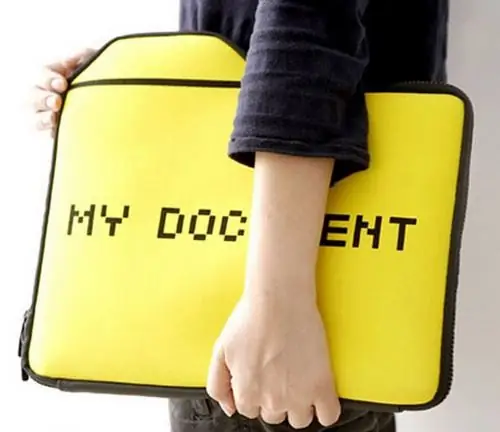
Kailangan
Operating system ng linya ng Windows
Panuto
Hakbang 1
Ang mga nakatagong mga file at folder ay hindi lamang sa operating system, kung minsan ang mga file ay itinatago ng ilang mga programa na naglalaman ng mga key ng pagpaparehistro o pag-update ng mga file. Mayroon ding mga kaso kung kailan itinatago mismo ng gumagamit ang mga file mula sa iba pang mga tagahanga ng paghuhukay sa mga nilalaman ng hard drive. Upang maunawaan kung aling file ang nasa harap mo, normal o nakatago sa disk, kailangan mong bigyang-pansin ang icon. Kung ang icon ng file, pati na rin ang pangalan nito, ay may isang semi-transparent na hitsura, nangangahulugan ito na ang file ay nakatago. Ngunit nalalapat lamang ang panuntunang ito kapag pinagana ang pagpipilian upang ipakita ang mga nakatagong mga file. Kung ang pagpipiliang ito ay hindi naaktibo, mayroong dalawang paraan upang magawa ito.
Hakbang 2
Paraan ng isa. I-click ang menu na "Start", sa lilitaw na listahan, piliin ang "Control Panel", pagkatapos ay piliin ang seksyong "Mga Pagpipilian ng Folder". Sa bubukas na window, pumunta sa tab na "View", pagkatapos ay piliin ang "Ipakita ang mga nakatagong mga file at folder". Upang mai-save ang mga pagbabago, pindutin ang pindutang "Ilapat" at "OK".
Hakbang 3
Paraan ng dalawa. Buksan ang anumang window ng explorer, halimbawa, "My Computer" (o pindutin ang keyboard shortcut Win + E). I-click ang menu na "Mga Tool", sa menu na bubukas, piliin ang "Mga Pagpipilian sa Folder". Pagkatapos ay kailangan mong sundin ang lahat ng mga hakbang na inilarawan sa itaas.
Hakbang 4
Para sa operating system ng Windows Seven, may iba pang mga hakbang na susundan. Kapag pinili mo ang item na "Mga Pagpipilian ng Folder" sa pamamagitan ng menu na "Start", dapat mong hanapin ang item na "Mga Pagpipilian ng Folder". At sa window na "Mga Pagpipilian ng Folder", dapat mong buhayin ang halagang "Ipakita ang mga nakatagong mga file, folder at drive". Bilang default, ang tuktok na menu ay hindi ipinakita sa Windows Seven windows, pindutin ang alt="Image" key upang ilabas ang menu bar.






